[Logicool G403]レビュー・設定方法/コスパの良い神マウス!DPIの設定についても解説!
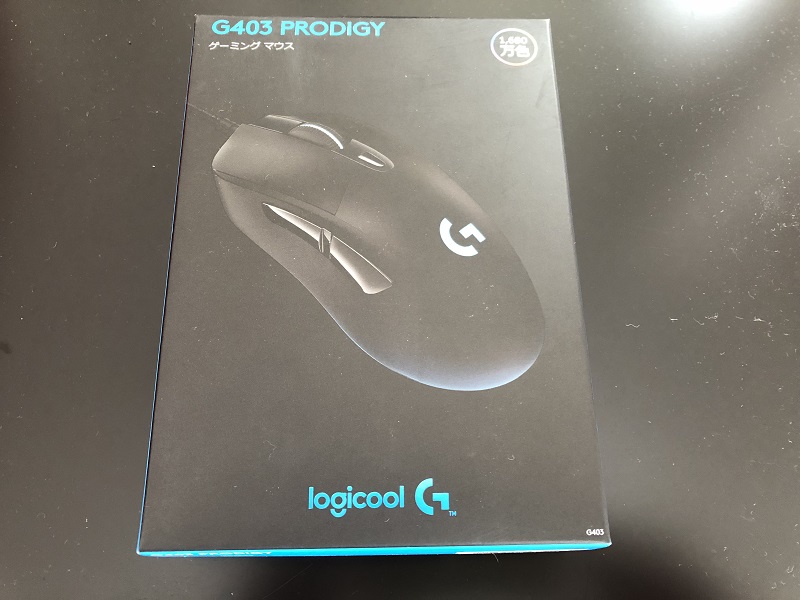
こんにちは、無線マウスから有線マウス、自分の意志で動き回るマウスなどあらゆるマウスを愛するTSです。






手頃な価格で使い勝手の良いゲーミングマウスが欲しいと思い、アマゾンランキングをふと見ていたところ、上位に前々から気になっていたLogicool社のG403があったので思い切って購入しました。
まだ購入してからそこまで日は経っていませんが、使用してみて非常に使いやすく、それでいて価格の面でも手の出しやすかったので今回はその辺を中心に魅力をお伝えして行ければなと思います。



G403について
G403の基本的なデータを最初に書いておきます。
概要
G403はエルゴノミクスデザインを採用しており、長時間使用しても疲れを感じさせないだけでなく、通常のマウスと比較して8倍以上の感度やスピードを実現しており、マウスの移動やクリックに対してほとんどディレイを感じさせないゲーミングマウスです。
軽量化されている点もポイントで90gという軽さからもいざという時の反応速度に後れを生じさせない取り組みが見て取れます。
PMW3366を搭載しておりセンサーの感度も非常によく、精度、スピード、感度、慣性いずれの指標からもハイスコアを叩き出しています。
2016年に発売されてから今まで愛用されており、様々なアップグレード版も登場しています。



梱包内容
梱包されているのはマウス本体と10gのおもりになります。



スペック
| ブランド | ロジクール |
| メーカー型番 | G403 |
| カラー | ブラック |
| OS | Windows 10/8.1/8/7 |
| センサー | オプティカル(PMW3366) |
| DPI | 200-12,000 |
| プログラム可能なGキー | 6 |
| ライト | 1,680万色 RGB |
| レポートレート | 1 |
DPIの範囲が200~12,000と非常に広く、カスタマイズ性が高いことが伺えます。
また、センサーもPMW3366のため高加速度に対応しています。
重さ
重さは90g、加えて10gのおもりを組み込むことで100gに変更することも可能です。















おもりの取り外しは特にドライバーなど必要なく、底面の磁石部分を取り外せばよいだけなので簡単に行えます。
サイズ
サイズは高さが12cm



横幅が6.5cmとなっています。



手の小さな筆者でも安心して持てるので、大きめのマウスは苦手!という方でも安心です。
概観
概観としては手の甲に当たる部分が丸みを帯びており左右のへこみは浅くなっています。
そのため握る時は手を若干広げながら握る感覚だと思っていただければと思います。



また、マウスの両サイドにラバーが広めに張り巡らされており、ラバーの触感としては艶っとした感じになっています。
ボタンは左右メインと左サイドに2つ、ホイールボタン、DPIサイクル用のボタンとなっており右利き専用マウスという事が分かりますね。



持つときに中指と人差し指が上図のようなポジショニングで来るため、中指でホイール調整が一般的になるのかなといった感じです。
G403の特徴
次にG403ならではの特徴も見てみましょう。
光り方
光り方は1,680万色の組み合わせからなり、デフォルトでは常に色が変わる仕様です。
色を固定させたい場合はロジクールゲーミングソフトウェアによって設定することも可能です。
因みに光り方は固定色、サイクル、ブリージング効果の3パターン用意されています。
クリック音
それぞれのボタンのクリック音もyoutubeにアップしたので聞いてみてください。6つのボタンそれぞれが異なる音になっています。
クリック音は全体的に軽めですが、クリック感度が良いため軽く当たっただけでも入力されてしまうように思えます。特につまみ持ちでマウスを浮かせる場合によく誤クリックが発動してしまうように感じました。
全体的にカチっとした乾いた音ですが、ホイールに関してはコリっとした心地よい音になります。
他マウスとの比較
G403の大きさや重さ、その他の性能についての比較も行いました。
G402とG403の違い
G402はG403と1違うだけの様に見えますが、性能的には結構大きな違いが見受けられます。
| G403 | G402 | |
| 外見 |    |    |
| 重さ | 90g | 104g |
| ボタン数 | 6 | 8 |
| センサー | PMW3366 | フュージョン エンジン |
| DPI | 200-12,000 | 250-4,000 |
| 接続方式 | 有線 | 有線 |
| 最大認識速度 | 300IPS | 420IPS |
| LED | 1,680万色 | 1色 |
コスパの良いG403よりさらに価格は抑え気味ですが、センサーの性能があまり良くなく、G403と比較するとDPIの幅に大きな差が生じます。
加えてLEDの色も1色、青色しかないので少し寂しい気もしますね。
G403とG703の違い
G703は外見はG403と似ているものの、ワイヤレスといった特性を持っています。
| G403 | G703 | |
| 外見 |    |    |
| 重さ | 90g | 106g |
| ボタン数 | 6 | 6 |
| センサー | PMW3366 | PMW3366 |
| DPI | 200-12,000 | 200-12,000 |
| 接続方式 | 有線 | 有線/無線 |
| 最大認識速度 | 300IPS | 400IPS |
| ボタン耐久性 | 2,000万回 | 5,000万回 |
G403の方が有線の分バッテリーを搭載しておらず軽めで、価格も半額くらいなのでお財布には優しいです。
一方、G703はワイヤレスなのでコードが引っ掛かると言ったリスクが少なく、加えて最大認識速度や耐久性といった面では勝っています。
G403の設定方法
次にG403の使い方や設定についてみていきましょう。
実際にソフトをダウンロードする必要がありますが、使い方は非常に簡単です。
まずはドライバ(ソフトウェア)をダウンロードしよう
設定をするにはまずドライバ(ソフト)が無いと始まりません。
以下のページから無料でダウンロードできるのでしておきましょう。



因みにロジクールの製品であればこのソフト1つで全てのデバイスに対応できます。






DPI、レポートレートの設定
最初にDPI、レポートレートの設定です。
この設定によって感度を変えることが可能になり、少しマウスを触っただけでかなりの距離を移動したり、逆に大きく動かしたのに少ししか動かないようにしたりと言った事が可能になります。
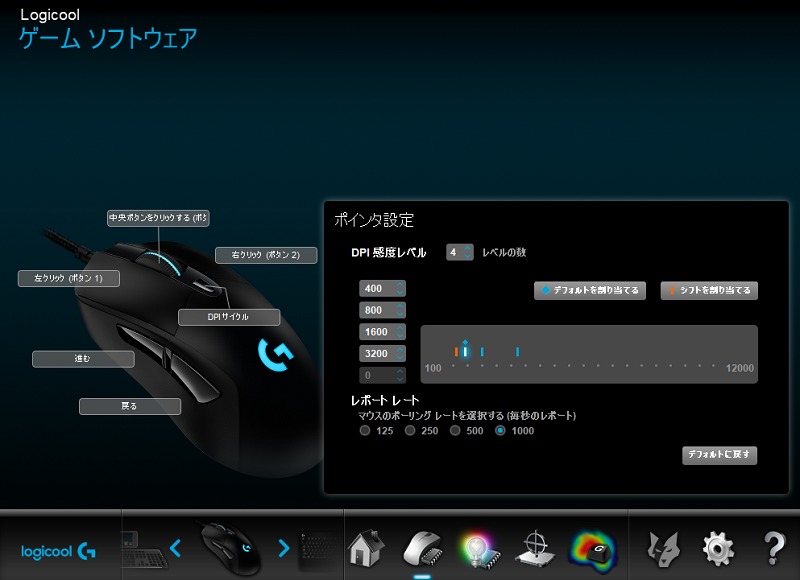
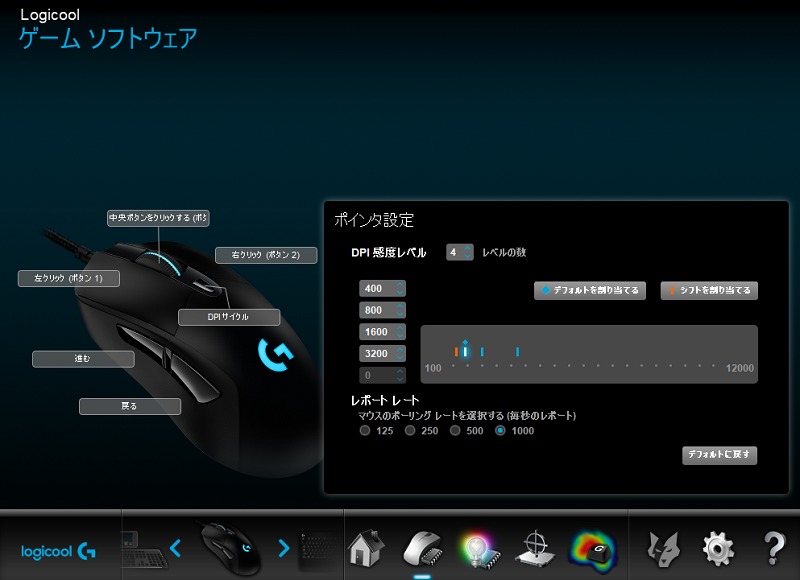
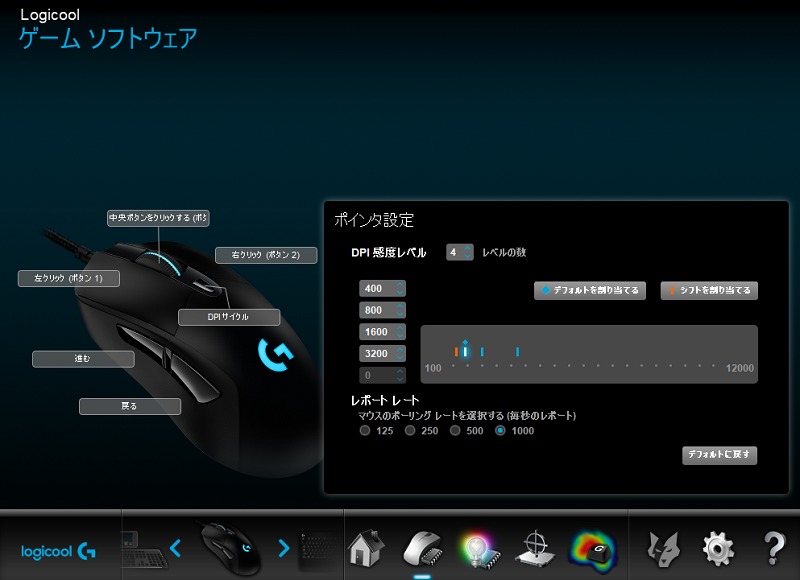
DPIサイクルボタンを押す事でDPIを切り替えられるようにでき、初期設定では400~3,200の4段階ですが、100~12,000の5段階まで増やすことが可能です。



ボタンの割り当て
それぞれのボタンにショートカットキーやキーマクロを設定することも可能です。
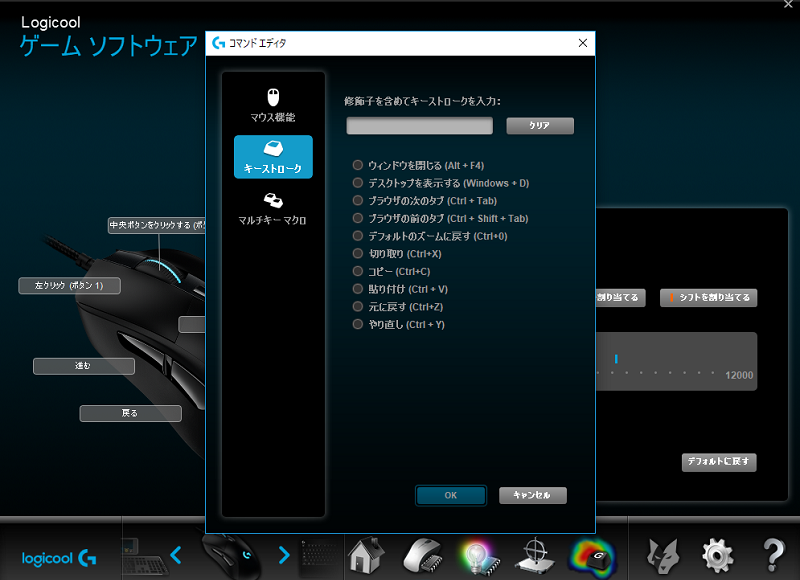
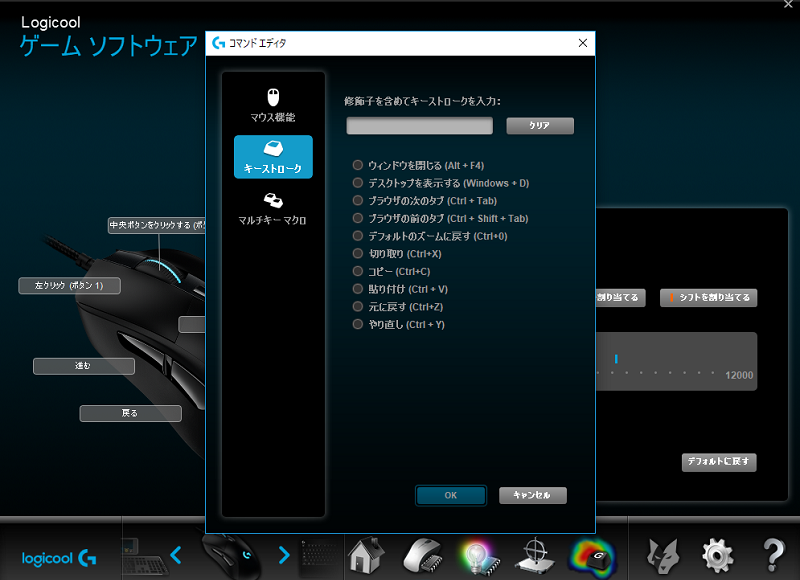
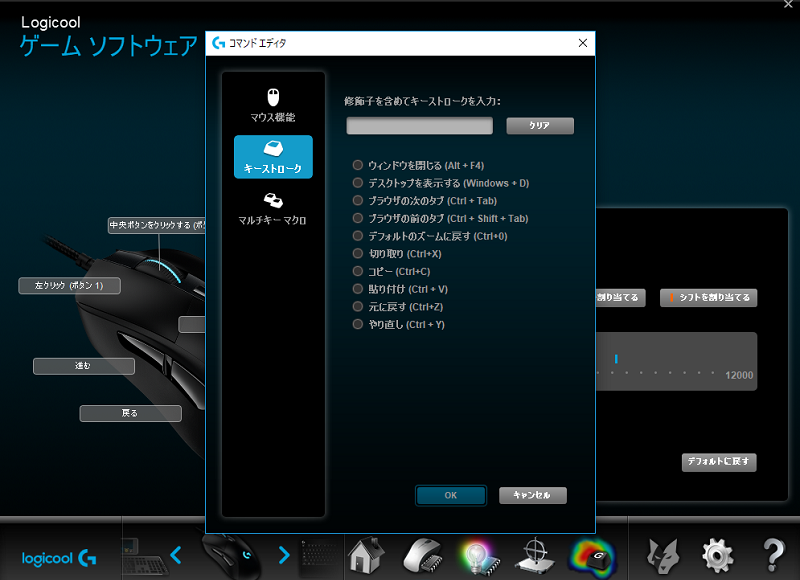
ボタン一つで戻るだったりコピーだったりが可能となり非常に便利です。また、マルチキーマクロでは例えばMMORPGで特定キーを順番に押す作業を組み込んでおくことで、ボタン一つで複数スキルを発動させることもできます。
光り方の設定
最後に光り方の設定です。G403はホイールとロゴが光りますが、その光り方も変えることができます。



光り方としては固定色でRGBを自分で設定しておく方法とデフォルトのように時間周期で光らせる方法があり、固定色の場合は256×256×256パターンの色があるのでかなりの組み合わせを作ることが可能です。
周期的に光らせる場合は輝度とレートを変えることができ、色が変わる周期を早くしたり遅くしたりできます。また、ライトのスリープタイマーもここで設定が可能です。



G403の良い点と気になる点
実際に使ってみて良かった点、気になった点なども紹介していきます。
良い点
まずは良い点からです。
長期使用しても疲れない
マウスのつくりとしてなだらかなカーブをしており、手を広くして持つ構造になっています。



そのため意識して手を置く必要が無く、軽く添えて動かすだけで良いので手に負担がかからず、また、重さも90gと非常に軽いため滑らせることが可能となっています。
軽く触れるだけでも操作できるのですぐに手が疲れてしまう方にもおすすめできます。



カスタマイズ性が広い
DPIはゲームに合わせて100~12,000まで幅広く設定することが可能で、ポーリングレートは125/250/500/1000の中から選択できます。
そのためあらゆるゲームに対応できる点が非常に魅力的です。



また、6つのボタンは設定を保存することが可能なため、たとえPCが変わるなどの環境が異なってもいちいちPC側で設定を弄ることなく同じ設定で使いまわすことが可能になっています。
コスパが良い
最大DPI12,000だったり、ボタンの数、プログラミング機能などの点から考えるとそれだけの機能を搭載していて5,000円未満は非常に安いと思います。
特にゲーミングマウスでは1万円をゆうにこえるような製品も多く、それらに対して殆ど引けを取らないので出費を最小限に抑えたい場合は非常に財布にも優しいと言えます。
気になる点
次に気になる点についても触れてみます。
誤クリックを起こしやすい
マウスのクリックが非常に軽く、力を入れずにクリックできるのは良いのですが、当たってしまって誤クリックを誘発してしまうことが度々ありました。
特に左側面のボタン二つは握った拍子に親指に当たりクリックしてしまい何度ブラウザバックしてしまったか分かりません。(と言っている間にも誤クリックしてしまいました;)
側面部分は特に誤クリックしても問題ないようなボタンの割り当てをしておくことをお勧めします。
PCとソフトが無いと設定できない
G403の機能としてプログラミング可能なボタンや光のカラー設定などカスタマイズの幅が非常に嬉しいところですが、これらの設定を行うにはロジクールのソフトウェアが必要になってきます。
ソフトウェア自体はネットで無料配信していますが、それを使用するためにPCも必要でなので家にPCが無いという場合はあるところで借りる、または新規に購入する必要があります。



G403の口コミ
上記まで、あくまで筆者が触ってみての感想でしたが他の方がどのように感じているかも気になるかなと思います。
そこで、ツイッターで実際にユーザがどのように感じているかもまとめてみました。
g403めちゃくちゃ使いやすいよね
— masa (@masa0420n) February 29, 2020
ちょっといいマウスを新調
ロジクールのゲーミングマウスG403
ゲーミングマウスとしては安価な部類だけど、
見た目も使用感も普段使いのマウスとしては
最高の使い勝手だと思うなんとこのマウスを新品で250円で手に入れました
これも実践からでた賜物方法はブログで紹介する時にシェアします
— ヒロシ (@hiroshi_2020) February 24, 2020
このように使いやすいと言った意見が多かったです。
今使ってるG403壊れてて明日新しいG403届くから楽しみ!ホイール効かなくてまじでおもんない
— めありん 🌧️ (@ohMea_) February 26, 2020
僕は2年間ずっとg403使い続けてる!
他のマウス使ったことない!— zear (@zear82) February 26, 2020
また、リピーターの方もちょくちょく見受けられました。
昨年2月に購入したG403が遂にクリック感がおかしくなってきた。
乱雑に使って1年間ならよく持ってくれたほうですかね。— 夜紅🍊🍊🍊 (@y4k0U_tr1ggEr) February 23, 2020
中にはチャタリングを起こす。と言った方も見受けられましたが、乱雑に使用されていたみたいですね・・・(;´∀`)
G403のよくある質問
G403に関するよくある質問です。
- 一回の充電で何時間使えますか?
- 有線なので充電は不要です
- g403とproで迷ってます。どちらがおすすめですか?
- どちらも持っていますが形状と重量以外は同じなので個人の好みかと思います。 私はproのほうが好みですが周りにはg403を使っている人が多いです。
- GPROワイヤレスのサイドボタンが押しづらいのでこちらを購入するか迷っていますが、どうでしょうか?
- いいと思います。自分もサイドボタンが小さめのマウスを何個か持っていますが、1番おすすめです。ただ、GPROからの乗り換えだと重く感じるかもしれないのでそこも参考にどうぞ
- deathadderと比べると大きさはどんな感じですか?
- 公式からの引用ですが
DA Elite Approximate size: 127 mm / 5 in (Length) x 70 mm / 2.76” (Width) x 44 mm / 1.73 in (Height)
G403 マウス本体サイズ (横x奥行x高さ)mm : 68 x 124 x 43
触った感じもG403のほうが小ぶりです。 ただ形が違うので持ち方次第で感じ方も変わると思います。
お得にお買い物をしよう♪
可能な限り製品の魅力を極力お伝えしてきました。 もし購入したいと思われた場合、可能であれば極力安く購入したいですよね? そんな方に向けて最後に、安く購入するための手法をいくつか紹介します。プライム会員
プライム会員ではprimeのマークがある商品であれば送料無料で購入できます。 送料無料は馬鹿にできなく、年間10回程利用する方であれば、年会費の5,000円弱をさらっと回収できてしまいます。 もしまだプライム会員に入っていない方で、結構amazonで買い物をする方はこれを機に会員になってみるのも良いのではないでしょうか! プライム会員であれば何回でも送料無料になるだけでなく、ビデオが見放題だったり書籍が買えたりとお得な特典が沢山あります。 また、最初の30日間はお試し期間で無料なのでその間だけ利用して気に入らなかったら退会することで年会費も発生しません。 筆者も数年前からずっとお世話になっていて、唯一年会費を払っても満足できるような制度だと思っているので気になる方は是非試してみてください!クーポンの活用
amazonでは時期や条件を満たせばクーポンを使えることもあり、クーポンの中には15%OFFや1,000円OFFと言った破格なものもあるので見逃さないようにしましょう。 使い方は価格の下に現れるチェックボックスをクリックし、チェックを入れるだけの簡単なお仕事で利用できます。


カードでお得に!
楽天で購入する場合は楽天カードを契約することでポイントが多くもらえたり割引が適応されたりします。 筆者も最近諸事情で楽天カードを登録したのですが、今まで溜まりづらかったポイントが一気に貯まるようになり、本を買ったりガソリンを入れたりとネットショッピング以外でも至る所でポイントが貯まりやすくなったのでお勧めします!G403レビューまとめ
今回はG403についてのレビュー記事になりました。
今までゲーミングマウスはあまり触っておらず、通常のマウスばかりだったため少しの不安もありましたが、購入した初日にその不安は吹き飛びました。
ゲーム用としても通常の作業用としても使い勝手の良いマウスです。



また、オススメできるゲーミングマウスを独自にまとめた記事もあるので是非一度目を通してみてください。



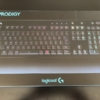







ディスカッション
コメント一覧
まだ、コメントがありません